Annons
 Även om det finns en handfull mycket användbara funktioner i Apples senaste iPhone-operativsystemuppdatering, iOS 4, mest praktisk funktion tillgänglig i iPhone 3G, 3GS, och naturligtvis iPhone 4 är den nya mappstrukturen för att organisera appar.
Även om det finns en handfull mycket användbara funktioner i Apples senaste iPhone-operativsystemuppdatering, iOS 4, mest praktisk funktion tillgänglig i iPhone 3G, 3GS, och naturligtvis iPhone 4 är den nya mappstrukturen för att organisera appar.
Med alla gratis- och lågprisappar i Apps Store är det ganska lätt att bli en iPhone-app-junkie och samla flera hundra appar. Apples nya mappfunktion är ett direkt resultat av apparnas popularitet av iPhone-användare. Att behöva bläddra igenom flera sidor med appar är ingen stor användarupplevelse, men med mappstruktur kan du nu organisera iPhone-appar och säg minska 10 sidor med appar på din iPhone till tre eller fyra, beroende på hur du organiserar dem.
Steve Jobs presenterade den nya mappfunktionen lika enkelt som att släppa en app ovanpå en annan för att skapa en ny mapp. Ja, det är lätt att göra, men om du har flera hundra appar på din iPhone är den processen mycket tråkigare än de flesta kommer att gilla. Så efter att ha tillbringat cirka trettio minuter med att organisera mina egna iPhone-appar och mappar, tänkte jag tillbaka på processen och vill föreslå några möjliga tips och strategier för att göra det lite lättare för dig att organisera din iPhone appar.
Tips 1: Vet hur många och vilken typ
Innan du börjar skapa mappar på din iPhone kan du överväga att först ansluta din iPhone till din iTunes och få en övergripande bedömning av antalet och typen av appar du har samlat in sedan du började ladda ner dem. När du har anslutit din iPhone till iTunes klickar du på appikonen i iTuness vänstra navigeringsfält.

I den resulterande panelen kan du se antalet appar installerade i ditt mediebibliotek och antalet installerade på din iPhone och andra Apple-mobilenheter som du använder. När du tittar på appar på iTunes är det här ett bra tillfälle att kontrollera och ladda ner appar som behöver uppdateras.
Tips 2: Genrer och kategorier
Nyckeln till appmappar är att sortera appar efter kategori. I iTunes kan du klicka på knappen Genrer för att få en överblick över kategorierna för de appar du har laddat ner.
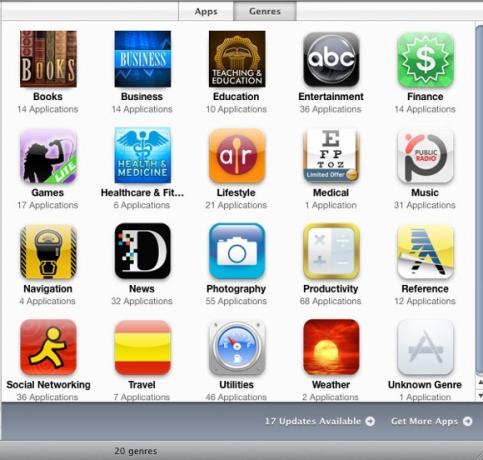
Att vara bekant med dina kategorier kan vara ett sätt att ta reda på hur du vill ställa in mappar, särskilt för de kategorier med mer än 10 appar.
Tips 3: Rensa upp röran
Processen att organisera appar blir mycket lättare om du beskär antalet appar du har installerat på iPhone. Apple tillhandahåller tre användbara appvyer som kan vara till hjälp för både att hantera dina appar och avmarkera de som du inte använder.

Använd knappen "Sortera efter" för att visa dina appar efter kategori. Detta kommer att avslöja vilka kategorier du har flera liknande appar. Om du till exempel har åtta bokappar, kanske du avmarkerar de du aldrig använder, eller för att en app kan övertrumfa två eller flera andra på grund av de användbara funktionerna. Att avmarkera en app tar inte bort den från ditt iTunes-mediebibliotek, det tar bara bort den från telefonen.

Klicka också på "Sortera efter datum". Den här vyn ger dig en uppfattning om dina äldsta och senaste appar. Du kanske upptäcker att appar som du laddar ner redan 2008 är sådana som du inte längre använder och som kan avmarkeras.

Om appar tar en betydande mängd utrymme på din iPhone, använd "Sortera efter storlek" för att ta reda på vilka appar som är störst och därmed kandidater för att avmarkera.
Tips 4: Skapa mappar
Att organisera och skapa mappar med appar är faktiskt den tråkigaste delen av processen, speciellt om du har hundra eller fler appar installerade på din iPhone. Om dessa appar inte redan är organiserade innebär uppgiften att skapa en mappstruktur att bläddra bland appsidor, skapa mappar och dra appar till dessa mappar.

Så först och främst, baserat på min erfarenhet, kan det vara lättare att starta sorteringsprocessen medan du har din iPhone ansluten till iTunes. Du kan skapa mappstrukturer på samma sätt som du gör på iPhone. Dra helt enkelt en app till en annan. Detta skapar en mapp med en föreslagen kategori.
Gilla det eller inte, varje mapp på iPhone kan bara innehålla upp till 12 appar. Personligen gillar jag det här eftersom det betyder att när mappar klickade på behöver du inte bläddra igenom för att hitta och välja appar.

Den enda nackdelen med att organisera appar och mappar via iTunes är att det är svårt att flytta appar från en sida till en annan och till en befintlig mapp. Så vitt jag ser finns det ingen enkel lösning på detta. Det är en tråkig uppgift oavsett hur du väljer att göra det.

Fördelarna med att ta dig tid att organisera din växande samling av appar är att du nu inte behöver bläddra igenom sidor för att hitta dem, utan istället hitta dem i lämpligt märkta mappar.
Låt oss veta dina tips och strategier för läsare för att organisera iPhone-appar och mappar. Vilka förslag har du för Apple som kan förbättra processen?
Bakari är frilansande skribent och fotograf. Han är en långvarig Mac-användare, fan av jazzmusik och familjefar.